如何防止别人蹭网,教您如何防止别人蹭网,电脑故
导读:电脑故障 小编回到家的第一件事就是拿出手机连接家里的wifi,哈哈。但是有的时候小编会发现家里的wifi会突然变慢,这是为什么呢?于是小编就研究了一下,原来是家里的wi修电脑上门服务电话学习电脑技术的网址。
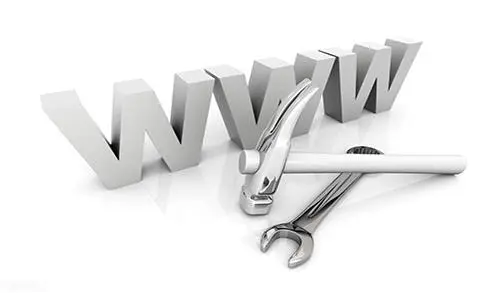
小编回到家的第一件事就是拿出手机连接家里的wifi,哈哈。但是有的时候小编会发现家里的wifi会突然变慢,这是为什么呢?于是小编就研究了一下,原来是家里的wifi密码设置的太简单了,被人蹭了网。所以在小编改了密码之后就好多了。那么今天小编就来告诉你们怎么防止别人来蹭网。
我们现在在外面吃饭、喝饮品等都是会习惯性的连接店里的wifi,但是我们都是要通过输入密码才能连接网络的,但小编发现现在只需要用一些wifi王能钥匙软件就能破解密码简单的一些wifi了。说到这儿,或许就有小伙伴猜出小编我要说个业网站建设公司的是什么了。没错,我今天要说的就是怎么防止别人来蹭网。
首先,在浏览器地址栏输入192.168.1.1,再登陆路由器管理页面。不过一般默认登陆账号、密码为admin。想知道具体的可以查看路由器说明书。
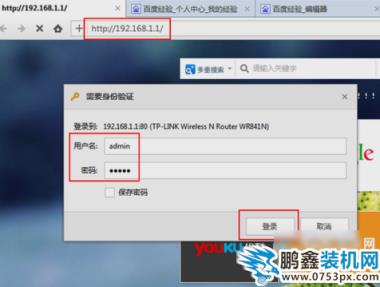
防止别人蹭网电脑图解1
登陆成功之后,就会显示路由器管理页网站seo优化培训面。

如何防止别人蹭网电脑图解2
然后点左侧的“无线设置”,再点开里面的“无线安全设置”。再在打开的页面中选择“WPA-PSK/WPA2-PSK”,然后在PSK密码框输入无线网络密码。不要设置太简单的密码,像全数字或者全字母这些都是属于简单的。

防止别人蹭网电脑图解3
设置完了之后,再点“保存”就大功告成了~
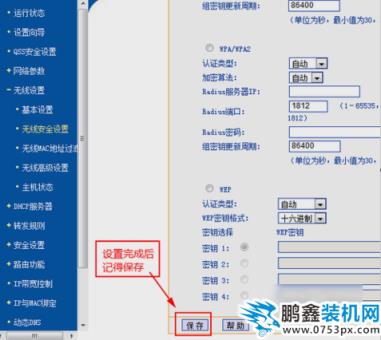
如何防止别人蹭网电脑图解4
相关修电脑上门服务电话学习电脑技术的网址。声明: 本文由我的SEOUC技术文章主页发布于:2023-06-28 ,文章如何防止别人蹭网,教您如何防止别人蹭网,电脑故主要讲述如何防止,教您,电脑故障网站建设源码以及服务器配置搭建相关技术文章。转载请保留链接: https://www.seouc.com/article/it_22230.html

















